99

Hover 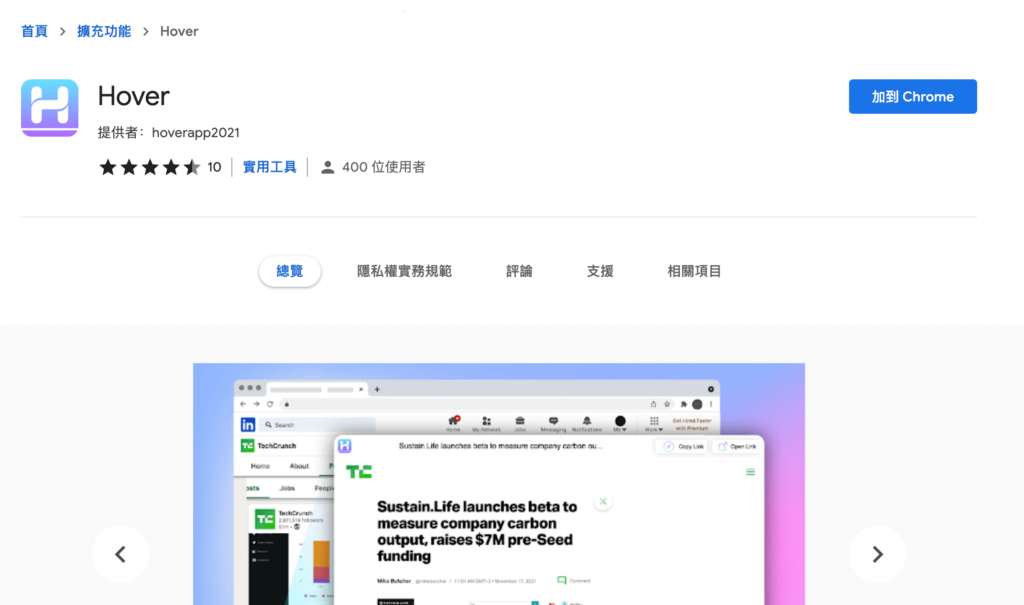
Hover 滑鼠移動到文字上方立即開始 Google 搜尋結果 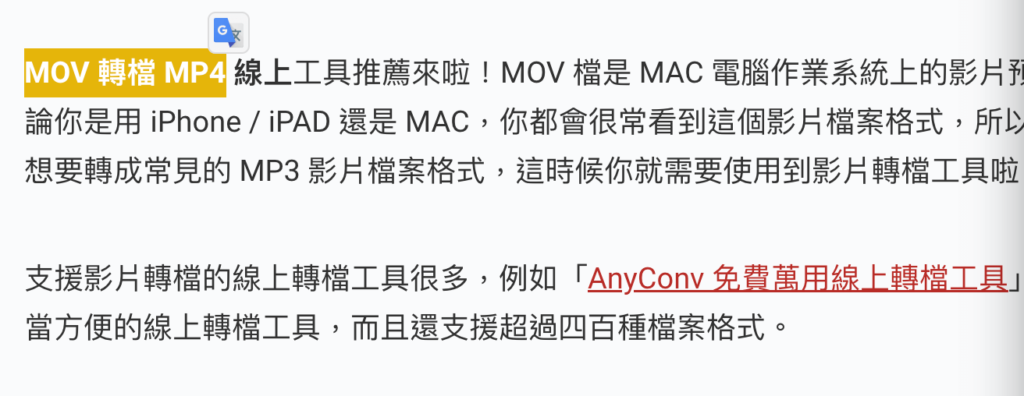
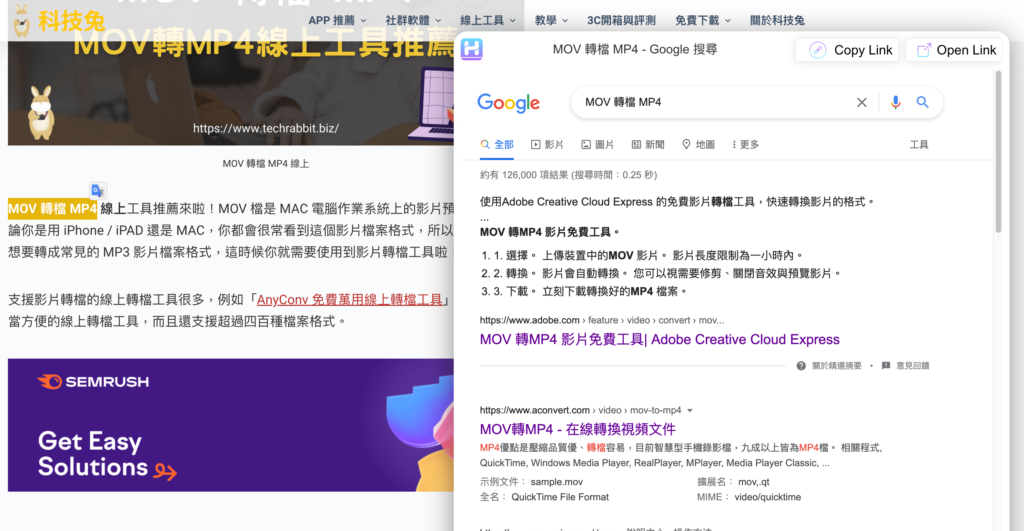

一般在看網頁的時候,當我們看到某些不知道什麼意思的專有名詞,可能會將該文字複製起來,然後丟到 Google 搜尋結果去查詢看看是什麼意思。其實這樣很麻煩,Chrome 擴充程式外掛 Hover 可以幫你省去這個麻煩。
Hover 是一款 Chrome 外掛,安裝之後,只要將網頁上的文字反白,然後將滑鼠移動到文字上方,Hover 就會立即顯示該文字字串的 Google 搜尋結果給你看,可以說是非常方便,我用了以後也立刻愛上。
如果你也常需要將網頁文字複製並且開啟 Google 搜尋結果來查詢意思,不妨就用用看 Hover 這款 Chrome 外掛吧,本篇文章也會有完整教學。
Hover 滑鼠移動到文字上方立即開始 Google 搜尋結果
點擊下方網址,前往安裝 Hover 擴充程式外掛。
進入到安裝頁面之後,點擊「加到 Chrome 」就完成安裝了。
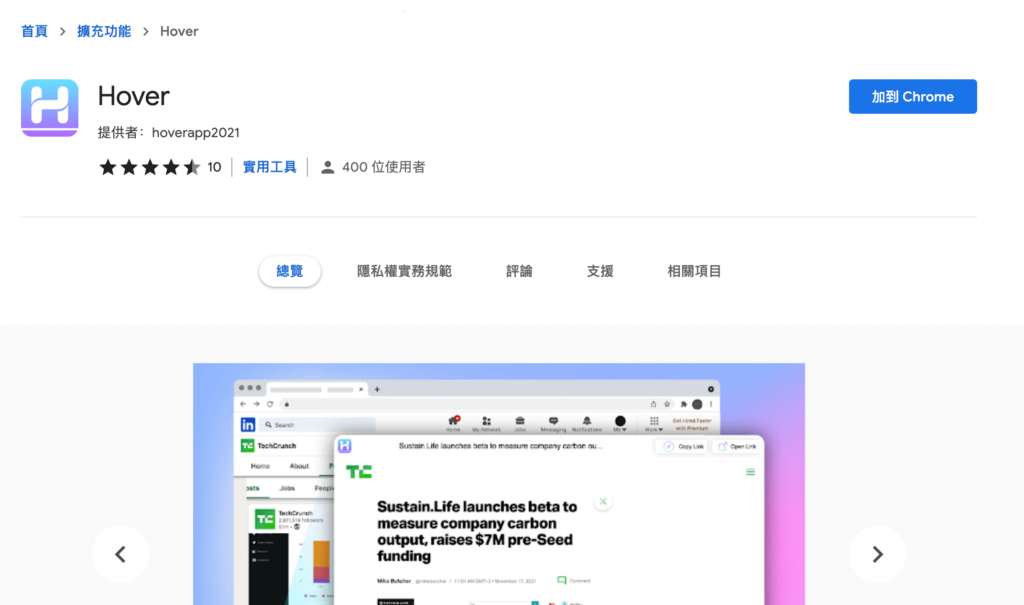
接下來你就可以打開任何網頁,然後在你想要查詢 Google 搜尋結果的文字上進行反白(如下圖),接著將滑鼠移動到該文字上方。
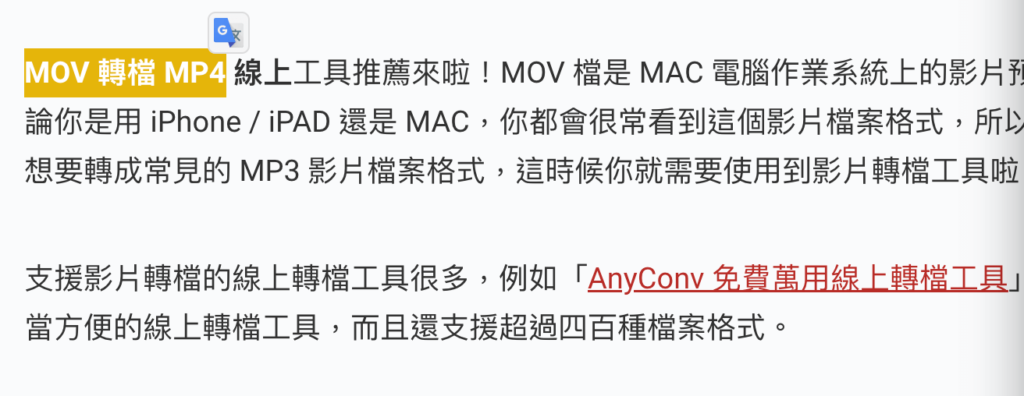
神奇的結果出現了,Hover 會立即顯示該反白字串的 Google 搜尋結果給你看,可以說是非常方便。
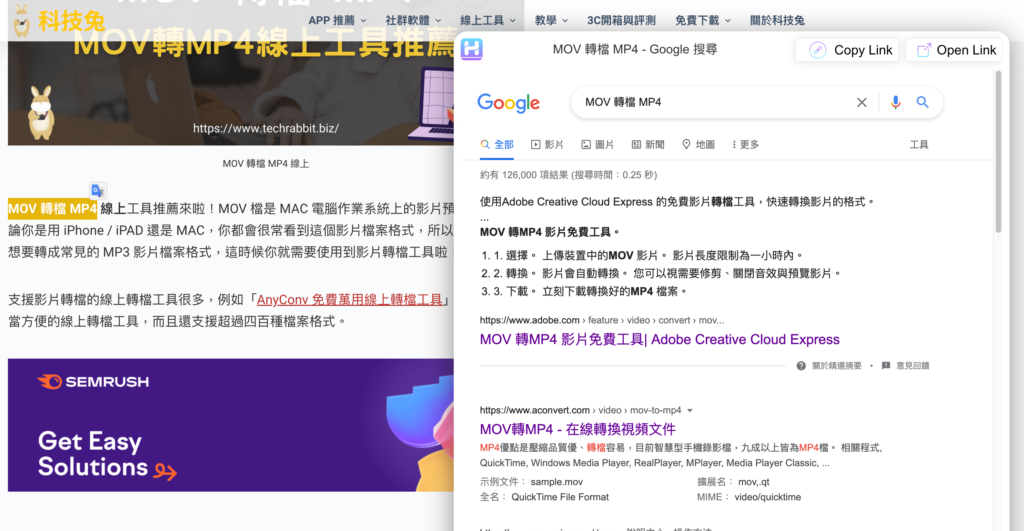
如果你也常常需要查詢網頁文字的意思,不妨就用用看 Hover 這款外掛吧。
總結
Hover 可以替你省去將網頁字詞丟到 Google 搜尋引擎的步驟,安裝 Hover 之後,只要在網頁文字上反白,並且將滑鼠移動到文字上方,就能立即顯示 Google 搜尋結果,非常方便。
